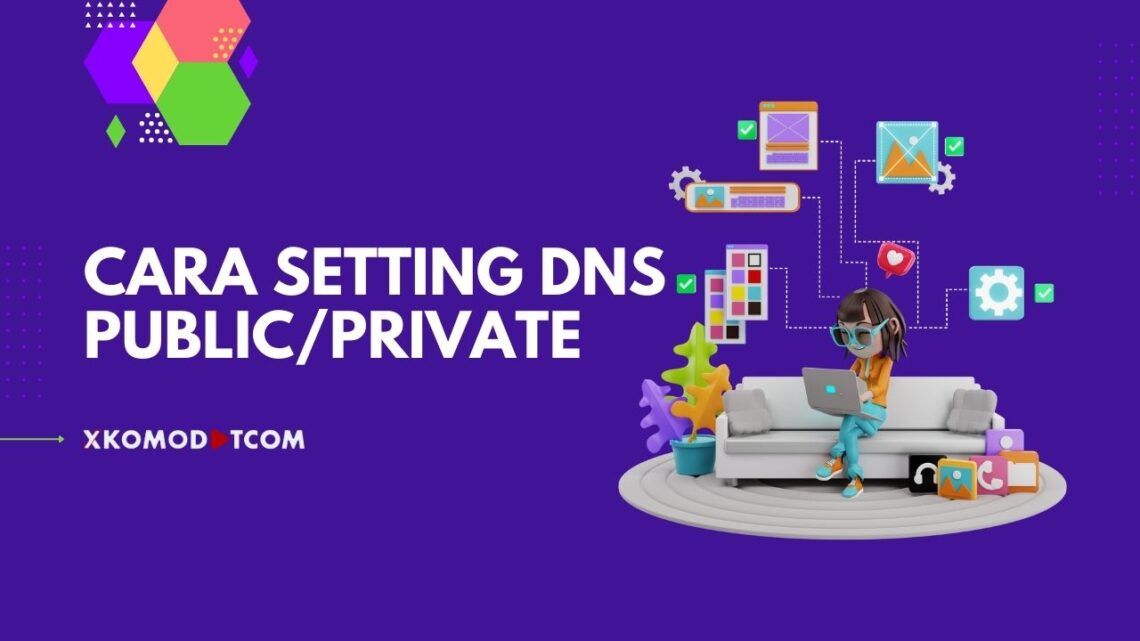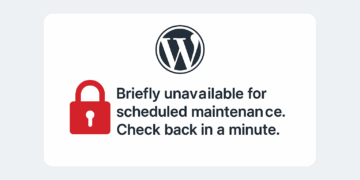Untuk kamu yang sedang ingin mencari tutorial cara setting public DNS dan private DNS di Windows atau Android atau iOS, kamu bisa ikuti semua panduan yang ada di artikel ini. Semua panduan untuk setting DNS di laptop atau komputer (PC) ada, untuk pengguna Windows 10 dan Windows 11 pun ada. Bahkan untuk pengguna ponsel pintar seperti Android dan iOS (iPhone) pun bisa menggunakan DNS pribadi dari devices yang kamu gunakan. Dari berbagai banyaknya DNS pribadi dan public DNS di internet, aku pilih 10 DNS yang menurut aku punya kelebihan dari sisi kecepatan, latency, dan fitur lengkapnya sebagai DNS pihak ke-3 yang layak untuk direkomendasikan di tahun 2024.
Table of Contents
Daftar Provider Hostname Public DNS dan Private DNS Terbaik
1. Cloudflare DNS
| Protocol | Address |
| DNS, IPv4 | 1.1.1.1 1.0.0.1 |
| DNS, IPv6 | 2606:4700:4700::1111 2606:4700:4700::1001 |
| DNS-over-HTTPS, IPv4 | https://dns.cloudflare.com/dns-query |
| DNS-over-HTTPS, IPv6 | https://dns.cloudflare.com/dns-query |
| DNS-over-TLS | tls://1dot1dot1dot1.cloudflare-dns.com tls://one.one.one.one |
| Protocol | Address |
| DNS, IPv4 | 1.1.1.2 1.0.0.2 |
| DNS, IPv6 | 2606:4700:4700::1112 2606:4700:4700::1002 |
| DNS-over-HTTPS | https://security.cloudflare-dns.com/dns-query |
| DNS-over-TLS | tls://security.cloudflare-dns.com |
| Protocol | Address |
| DNS, IPv4 | 1.1.1.3 1.0.0.3 |
| DNS, IPv6 | 2606:4700:4700::1113 2606:4700:4700::1003 |
| DNS-over-HTTPS, IPv4 | https://family.cloudflare-dns.com/dns-query |
| DNS-over-TLS | tls://family.cloudflare-dns.com |
2. ControlD DNS
| Protocol | Address |
| DNS, IPv4 | 76.76.2.0 76.76.10.0 |
| DNS, IPv6 | 2606:1a40:: 2606:1a40:1:: |
| DNS-over-HTTPS, IPv4 | https://freedns.controld.com/p0 |
| DNS-over-TLS | p0.freedns.controld.com |
| Protocol | Address |
| DNS, IPv4 | 76.76.2.2 76.76.10.2 |
| DNS, IPv6 | 2606:1a40::2 2606:1a40:1::2 |
| DNS-over-HTTPS, IPv4 | https://freedns.controld.com/p2 |
| DNS-over-TLS | p2.freedns.controld.com |
| Protocol | Address |
| DNS, IPv4 | 76.76.2.4 76.76.10.4 |
| DNS, IPv6 | 2606:1a40::4 2606:1a40:1::4 |
| DNS-over-HTTPS, IPv4 | https://freedns.controld.com/family |
| DNS-over-TLS | family.freedns.controld.com |
3. AdGuard DNS
| Protocol | Address |
| DNS, IPv4 | 94.140.14.14 94.140.15.15 |
| DNS, IPv6 | 2a10:50c0::ad1:ff 2a10:50c0::ad2:ff |
| DNS-over-HTTPS | https://dns.adguard-dns.com/dns-query |
| DNS-over-QUIC | quic://dns.adguard-dns.com |
| DNS-over-TLS | tls://dns.adguard-dns.com |
| DNSCrypt, IPv4 | Provider: 2.dnscrypt.default.ns1.adguard.com IP: 94.140.14.14:5443 |
| DNSCrypt, IPv6 | Provider: 2.dnscrypt.default.ns1.adguard.com IP: [2a10:50c0::ad1:ff]:5443 |
| Protocol | Address |
| DNS, IPv4 | 94.140.14.15 94.140.15.16 |
| DNS, IPv6 | 2a10:50c0::bad1:ff 2a10:50c0::bad2:ff |
| DNS-over-HTTPS | https://family.adguard-dns.com/dns-query |
| DNS-over-QUIC | quic://family.adguard-dns.com |
| DNS-over-TLS | tls://family.adguard-dns.com |
| DNSCrypt, IPv4 | Provider: 2.dnscrypt.family.ns1.adguard.com IP: 94.140.14.15:5443 |
| DNSCrypt, IPv6 | Provider: 2.dnscrypt.family.ns1.adguard.com IP: [2a10:50c0::bad1:ff]:5443 |
| Protocol | Address |
| DNS, IPv4 | 94.140.14.140 94.140.14.141 |
| DNS, IPv6 | 2a10:50c0::1:ff 2a10:50c0::2:ff |
| DNS-over-HTTPS | https://unfiltered.adguard-dns.com/dns-query |
| DNS-over-QUIC | tls://unfiltered.adguard-dns.com |
| DNS-over-TLS | quic://unfiltered.adguard-dns.com |
| DNSCrypt, IPv4 | Provider: 2.dnscrypt.unfiltered.ns1.adguard.com IP: 94.140.14.140:5443 |
| DNSCrypt, IPv6 | Provider: 2.dnscrypt.unfiltered.ns1.adguard.com IP: [2a10:50c0::1:ff]:5443 |
4. Tiarap DNS
| Protocol | Address |
| DNS, IPv4 | 174.138.21.128 188.166.206.224 |
| DNS, IPv6 | 2400:6180:0:d0::5f6e:4001 |
| DNS-over-HTTPS | https://doh.tiarap.org/dns-query https://doh.tiar.app/dns-query |
| DNS-over-QUIC | quic://doh.tiar.app |
| DNS-over-TLS | dot.tiar.app / doh.tiar.app |
| DNSCrypt, IPv4 | 2.dnscrypt-cert.dns.tiar.app 174.138.21.128 KEY :EF96:8066:E8D9:94F0:65D8:3EDD:D31A :EEED:F56D:8657:463E:4ACA:47CD:D7FE:97C3:D4F6 |
5. Quad9 DNS
| Protocol | Address |
| DNS, IPv4 | 9.9.9.9 149.112.112.112 |
| DNS, IPv6 | 2620:fe::fe 2620:fe::fe:9 |
| DNSCrypt, IPv4 | Provider: 2.dnscrypt-cert.quad9.net IP: 9.9.9.9:8443 |
| DNSCrypt, IPv6 | Provider: 2.dnscrypt-cert.quad9.net IP: [2620:fe::fe]:8443 |
| DNS-over-HTTPS | https://dns.quad9.net/dns-query |
| DNS-over-TLS | tls://dns.quad9.net |
| Protocol | Address |
| DNS, IPv4 | 9.9.9.10 149.112.112.10 |
| DNS, IPv6 | 2620:fe::10 IP: 2620:fe::fe:10 |
| DNSCrypt, IPv4 | Provider: 2.dnscrypt-cert.quad9.net IP: 9.9.9.10:8443 |
| DNSCrypt, IPv6 | Provider: 2.dnscrypt-cert.quad9.net IP: [2620:fe::fe:10]:8443 |
| DNS-over-HTTPS | https://dns10.quad9.net/dns-query |
| DNS-over-TLS | tls://dns10.quad9.net |
| Protocol | Address |
| DNS, IPv4 | 9.9.9.11 149.112.112.11 |
| DNS, IPv6 | 2620:fe::11 IP: 2620:fe::fe:11 |
| DNSCrypt, IPv4 | Provider: 2.dnscrypt-cert.quad9.net IP: 9.9.9.11:8443 |
| DNSCrypt, IPv6 | Provider: 2.dnscrypt-cert.quad9.net IP: [2620:fe::11]:8443 |
| DNS-over-HTTPS | https://dns11.quad9.net/dns-query |
| DNS-over-TLS | tls://dns11.quad9.net |
6. Google DNS
| Protocol | Address |
| DNS, IPv4 | 8.8.8.8 8.8.4.4 |
| DNS, IPv6 | 2001:4860:4860::8888 2001:4860:4860::8844 |
| DNS-over-HTTPS | https://dns.google/dns-query |
| DNS-over-TLS | tls://dns.google tls://google-public-dns-a.google.com tls://google-public-dns-b.google.com |
7. Cisco OpenDNS
| Protocol | Address |
| DNS, IPv4 | 208.67.222.222 208.67.220.220 |
| DNS, IPv6 | 2620:119:35::35 2620:119:53::53 |
| DNSCrypt, IPv4 | Provider: 2.dnscrypt-cert.opendns.com IP: 208.67.220.220 |
| DNSCrypt, IPv6 | Provider: 2.dnscrypt-cert.opendns.com IP: [2620:0:ccc::2] |
| DNS-over-HTTPS | https://doh.opendns.com/dns-query |
| DNS-over-TLS | Tls://dns.opendns.com |
| Protocol | Address |
| DNS, IPv4 | 208.67.222.123 208.67.220.123 |
| DNSCrypt, IPv4 | Provider: 2.dnscrypt-cert.opendns.com IP: 208.67.220.123 |
| DNS-over-HTTPS | https://doh.familyshield.opendns.com/dns-query |
| DNS-over-TLS | Tls://dns.familyshield.opendns.com |
8. Safe DNS
| Protocol | Address |
| DNS, IPv4 | 195.46.39.39 195.46.39.40 |
| DNS, IPv6 | 2001:67c:2778::3939 2001:67c:2778::3940 |
9. NextDNS
| Protocol | Address |
| DNS, IPv4 | 45.90.28.0 45.90.30.0 |
| DNS, IPv6 | 2a07:a8c0::a7:d47e 2a07:a8c1::a7:d47e |
| DNS-over-HTTPS | a7d47e.dns.nextdns.io |
10. GCore DNS
| Protocol | Address |
| DNS, IPv4 | 95.85.95.85 2.56.220.2 |
| DNS, IPv6 | 2a03:90c0:999d::1 2a03:90c0:9992::1 |
Tutorial Cara Setting DNS di Windows (PC/Laptop)
Setting DNS di Windows 10
- Buka menu Settings pada Windows.
- Pilih Network & Internet.
- Buka menu Change adapter options.
- Klik kanan pada Ethernet/WiFi yang kamu gunakan.
- Pilih Properties.
- Pilih Internet Protocol Version 4 (IPv4).
- Tekan Properties.
- Checklist Use the following DNS server addresses.
- Masukkan Public DNS yang kamu inginkan.
- Pilih OK jika sudah selesai mengaturnya.
- Lakukan hal yang sama untuk Internet Protocol Version 6 (IPv6) sesuai dengan data Public DNS yang kamu gunakan.
Kalau kamu kesulitan untuk mengikuti panduan tertulis, kamu bisa ikuti panduan video tutorial ini cara setting DNS di Windows 10.
Setting DNS di Windows 11
- Buka menu Settings dengan mengklik ikon Start dan memilih Settings atau menggunakan pintasan keyboard Win + I.
- Pilih Network & Internet di panel sebelah kiri.
- Pilih Advanced network settings di bagian bawah.
- Pilih Network adapters di bagian Related settings.
- Klik kanan pada koneksi Ethernet/WiFi yang kamu gunakan, lalu pilih Properties.
- Pilih Internet Protocol Version 4 (TCP/IPv4).
- Klik Properties.
- Pilih opsi Use the following DNS server addresses.
- Masukkan Public DNS yang kamu inginkan.
- Klik OK untuk menyimpan pengaturan.
- Untuk mengatur Internet Protocol Version 6 (TCP/IPv6), ulangi langkah 6 hingga 10 dengan memilih Internet Protocol Version 6 (TCP/IPv6) di langkah 6.
Kalau kamu masih belum mengerti caranya, kamu bisa tonton video ini tutorial cara setting DNS di Windows 11.
Tutorial Cara Setting DNS Pribadi di Android
- Buka Pengaturan
- Tap Network & Internet
- Tap Private DNS
- Pilih Private DNS provider hostname
- Masukan provider hostname yang kamu inginkan.
- Tap Save.
Kalau kamu bingung dan masih belum jelas, kamu bisa tonton video tutorial cara setting DNS pribadi di HP Android ini.
Tutorial Cara Setting DNS di macOS
- Buka System Preferences dari menu Apple atau dari dock.
- Pilih Network.
- Di panel sebelah kiri, pilih koneksi jaringan yang sedang kamu gunakan (misalnya, Wi-Fi atau Ethernet).
- Klik tombol Advanced di bagian kanan bawah.
- Pilih tab DNS.
- Klik tombol + di bawah daftar DNS Servers untuk menambahkan alamat DNS server yang kamu inginkan.
- Masukkan alamat DNS server baru. Ulangi langkah ini jika ingin menambahkan lebih dari satu.
- Untuk menghapus DNS server lama, pilih alamat DNS tersebut dan klik tombol –.
- Setelah selesai, klik OK.
- Klik Apply untuk menyimpan pengaturan.
Tutorial Cara Setting DNS Pribadi di iPhone/iPad (iOS)
- Buka aplikasi Settings.
- Pilih Wi-Fi.
- Cari jaringan Wi-Fi yang sedang kamu gunakan dan ketuk ikon i di sebelah kanan nama jaringan.
- Gulir ke bawah dan pilih Configure DNS.
- Ubah pengaturan dari Automatic ke Manual.
- Ketuk Add Server dan masukkan alamat DNS server yang kamu inginkan.
- Untuk menghapus server DNS lama, ketuk ikon – di sebelah alamat DNS lama.
- Setelah selesai, ketuk Save di bagian kanan atas.
Untuk file profile server DNS pribadi yang ingin kamu gunakan, bisa didapatkan di website DNS pribadi tersebut (unduh saja langsung dari sana). Dan kalau kamu masih bingung dengan panduan di atas, kamu bisa tonton video tutorial cara setting DNS pribadi di iPhone ini.
Daftar Penyedia Layanan DNS di Dunia Internet
| No | DNS Provider | No | DNS Provider | No | DNS Provider |
|---|---|---|---|---|---|
| 1 | AdGuard DNS | 21 | DNS for Family | 41 | Captnemo DNS |
| 2 | Yandex DNS | 22 | CZ.NIC ODVR | 42 | DNS.SB |
| 3 | CleanBrowsing | 23 | Ali DNS | 43 | DNS Forge |
| 4 | Comodo Secure DNS | 24 | CFIEC Public DNS | 44 | Fondation Restena DNS |
| 5 | Neustar UltraDNS | 25 | Nawala Childprotection DNS | 45 | fvz DNS |
| 6 | Cisco OpenDNS | 26 | 360 Secure DNS | 46 | FFMUC DNS |
| 7 | Google DNS | 27 | IIJ.JP DNS | 47 | Digitale Gesellschaft DNS |
| 8 | Cloudflare DNS | 28 | DNSPod | 48 | LibreDNS |
| 9 | Quad9 DNS | 29 | 114DNS | 49 | ibksturm DNS |
| 10 | Verisign Public DNS | 30 | Quad101 | 50 | DNS Privacy |
| 11 | SWITCH DNS | 31 | OneDNS | 51 | AhaDNS |
| 12 | Dyn DNS | 32 | Privacy-First DNS | 52 | Seby DNS |
| 13 | DNS.WATCH | 33 | FreeDNS | 53 | puntCAT DNS |
| 14 | SkyDNS RU | 34 | Freenom World | 54 | DNSlify DNS |
| 15 | Comss.ru DNS | 35 | OSZX DNS | 55 | NextDNS |
| 16 | Safe DNS | 36 | Applied Privacy DNS | 56 | RethinkDNS |
| 17 | CIRA Shield DNS | 37 | Strongarm DNS | 57 | ControlD DNS |
| 18 | OpenNIC DNS | 38 | SafeSurfer DNS | 58 | Mullvad |
| 19 | BlahDNS | 39 | DecloudUs DNS | 59 | Small personal resolvers |
| 20 | Snopyta DNS | 40 | Lelux DNS |